Tư vấn tivi Sony, Tư vấn chọn mua, Tư vấn Tivi
Nguyên nhân Youtube trên tivi Sony không chạy, bị treo
Mục lục
Youtube là một trong những ứng dụng hữu dụng mà chắc hẳn đã không còn quá xa lạ với xã hội tân tiến hiện nay. Ứng dụng này hiện nay cũng không thể thiếu trên các dòng Smart tivi Sony trên thị trường. Nhưng nếu bạn vẫn chưa biết cách khắc phục lỗi Youtube trên tivi Sony không chạy, bị treo thì hôm nay hãy để Kho điện máy online giúp bạn đi tìm nguyên nhân và cách khắc phục nhé.
1. Những hiện tượng lỗi ứng dụng youtube trên tivi Sony
Ứng dụng YouTube trên tivi Sony không chạy, bị treo hoặc xuất hiện thông báo lỗi là những lỗi trên youtube mà chắc chắn bạn đã từng gặp phải khi sử dụng.
Những hiện tượng lỗi đó trên tivi cụ thể là:
- YouTube has stopped (YouTube đã dừng) đột ngột xuất hiện trên màn hình Ti vi.
- Khi YouTube được khởi chạy, YouTube không tiếp tục từ màn hình đầu tiên.
- Lỗi 400 xuất hiện khi khởi chạy ứng dụng YouTube từ tab Tất cả ứng dụng
- Không thể xem YouTube bằng Trình duyệt Internet.
2. Hướng dẫn khắc phục tivi Sony bị lỗi ứng dụng youtube
Để có thể khắc phục thành công lỗi ứng dụng youtube trên tivi Sony không chạy, bị treo hoặc thông báo lỗi việc đầu tiên bạn cần xác đinh chiếc TV nhà bạn thuộc dòng model nào.
Tuỳ vào mẫu mã sản phẩm để bạn có thể sửa lỗi trên thiết bị.
2.1. Đối với Android TV™Sony và Google TV Sony
Nếu vấn đề vẫn tiếp diễn, bạn có thể giải quyết bằng cách thiết lập lại ứng dụng YouTube theo quy trình sau đây.
Lưu ý: Màn hình hiển thị có thể khác tùy theo mẫu Sony Tivi hoặc phiên bản hệ điều hành.
Bước 1: Mở màn hình Settings (Cài đặt).
Sử dụng nút Quick Settings (Cài đặt nhanh) (Đối với các mẫu Tivi Sony giá rẻ phát hành từ năm 2019 trở đi)
- Nhấn nút
(Quick Settings) (Cài đặt nhanh) trên điều khiển từ xa.
- Chọn
Cài đặt.
Sử dụng nút HOME
- Nhấn nút HOME trên điều khiển từ xa.
- Chọn
Cài đặt.
Bước 2: Chọn Apps (Ứng dụng).
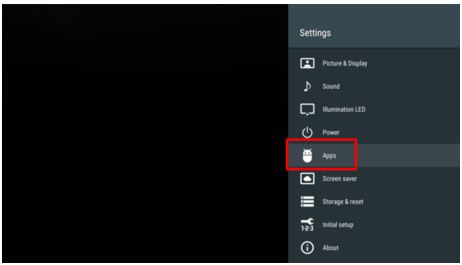
Bước 3: Chọn YouTube.
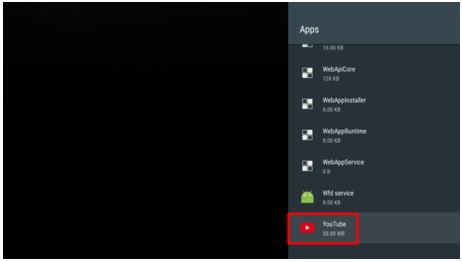
Bước 4: Chọn Clear data (Xóa dữ liệu)
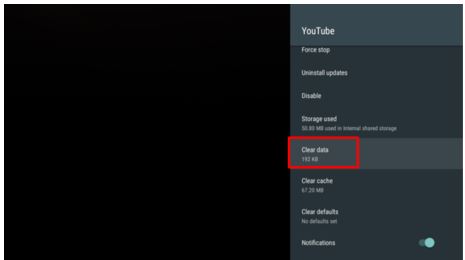
Bước 5: Chọn OK.
Bước 6: Chọn Clear cache (Xóa bộ nhớ đệm).
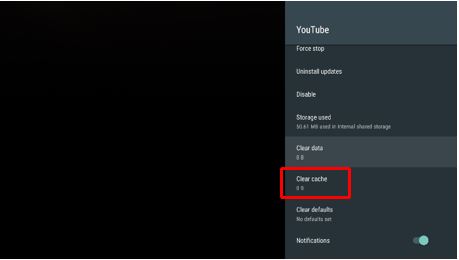
Bước 7: Chọn OK
Bước 8: Chọn Force stop (Buộc dừng).
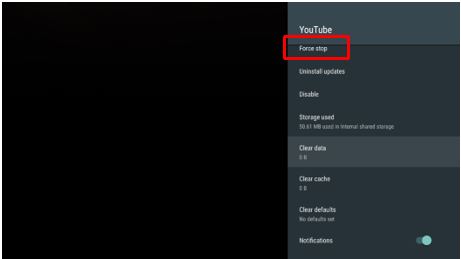
Bước 9: Khởi chạy ứng dụng YouTube từ màn hình Home.
Bước 10: Nếu không thành công bạn hãy:
- Khởi động lại
- Cài đặt lại ngày và giờ
- Cập nhật phần mềm
Lưu ý:
- Sau khi xảy ra, vấn đề này có thể xuất hiện lại ngay cả khi lỗi kết nối tạm thời đã được giải quyết. Quy trình trên là giải pháp cho trường hợp này.
- Bạn cũng có thể tham khảo video này về cách thiết lập lại ứng dụng YouTube
2.2. Mẫu TV Không phải Android TV của Sony / Google TV (model 2013 và 2014)
Nếu sự cố vẫn tiếp diễn, bạn có thể giải quyết bằng cách thiết lập lại ứng dụng Internet Browser (Trình duyệt Internet) theo quy trình sau đây.
- Bước 1: Nhấn nút HOME trên điều khiển từ xa.
- Bước 2: Chọn Application (Ứng dụng).
- Bước 3: Chọn Internet Browser (Trình duyệt Internet).
- Bước 4: Nhấn OPTIONS trên điều khiển từ xa.
- Bước 5: Chọn Browser Settings (Cài đặt trình duyệt).
- Bước 6: Chọn Delete all Cookies (Xóa tất cả cookie).
- Bước 7: Chọn Yes (Đồng ý).
Lưu ý: Sau khi xảy ra, vấn đề này có thể xuất hiện lại ngay cả khi lỗi kết nối tạm thời đã được giải quyết. Quy trình trên là giải pháp cho trường hợp này.
2.3. Mẫu tivi Sony Không phải Android TV / Google TV (model 2015 trở đi)
Dòng sản phẩm áp dụng: Dòng R3xxC, R4xxC, R5xxC, W7xxD, W6xxD, W7xxE, W6xxE, X70xxE, X67xxE, W6xxF, W7xxF, X70xxF
Đối với các dòng model tivi sony giá rẻ này, bạn hãy Khởi tạo thông tin cá nhân Tivi bằng cách thao tác các bước sau:
- Chọn [HOME] > [Settings] (Cài đặt) > [Customer Support] (Hỗ trợ khách hàng)
- Chọn [Initialize Personal Information] (Thiết lập lại thông tin cá nhân)
- Chọn [OK]
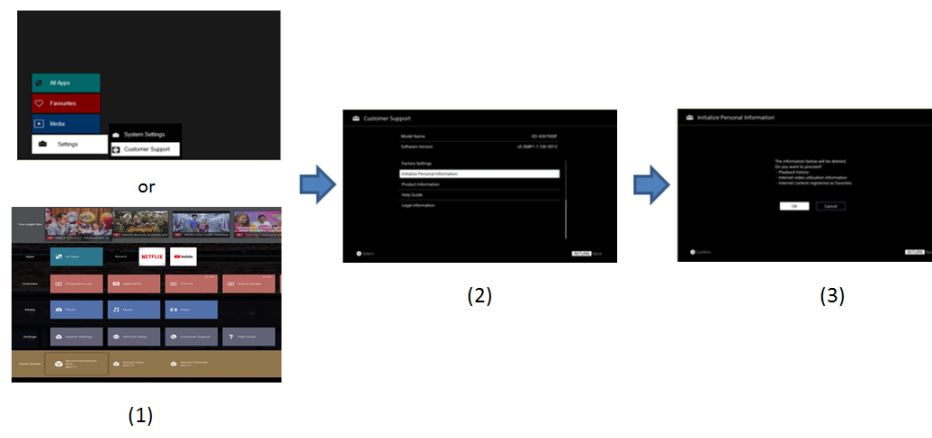
3. Hướng dẫn khôi phục lại cài đặt gốc Sony tivi
Thực hiện khôi phục cài đặt gốc cho tivi Sony giá rẻ chính hãng của bạn cũng là một cách khắc phục đơn giản nhất để khắc phục mọi vấn đề lỗi trên ứng dụng Youtube:
- Bước 1: Nhấn nút HOME trên remote > chọn Cài đặt.
- Bước 2: Chọn Hỗ trợ khách hàng > chọn Cấu hình xuất xưởng.
- Bước 3: Chọn Đồng ý để xác nhận trả tivi về cấu hình xuất xưởng > chọn Đồng ý để xác nhận thiết lập lại toàn bộ cấu hình. Sau đó, tivi sẽ tự động tiến hành thiết lập lại.
Trên đây là toàn bộ nội dung của Kho điện máy online muốn chia sẻ cho tất cả bạn đọc về Nguyên nhân và cách khắc phục Youtube trên tivi Sony không chạy, bị treo. Hy vọng rằng những thông tin này sẽ mang lại những lợi ích mọi người.
Xem thêm bài viết: Ứng dụng trên tivi Sony gặp lỗi khi tải xuống là do đâu?






![Thay màn hình Tivi Samsung 55 inch giá bao nhiêu? [ Giá rẻ ]](https://khodienmayonline.com/wp-content/uploads/2022/07/thay-man-hinh-tivi-samsung-55-inch-gia-bao-nhieu-1-280x280.jpg)


Bài viết liên quan
Đọc nhiều nhất
Bảng giá thay màn hình tivi LG 43 inch
04/11/2022
2832 views
Hướng dẫn sử dụng điều khiển tivi Xiaomi
18/10/2022
2615 views
Hướng dẫn cách kết nối Wifi cho Tivi đời cũ...
24/03/2023
2464 views
Hướng dẫn sử dụng điều khiển điều hoà Panasonic |...
31/01/2023
2287 views
Cách kết nối đầu thu Viettel với Tivi | Đơn...
12/12/2022
2267 views
Thay màn hình Tivi Samsung 55 inch giá bao nhiêu?...
26/07/2022
2061 views
Hướng dẫn điều khiển/cài đặt giọng nói Tivi Sony đơn...
08/07/2022
2049 views
Hướng dẫn cài đặt khóa cửa vân tay đầy đủ,...
28/12/2022
2020 views